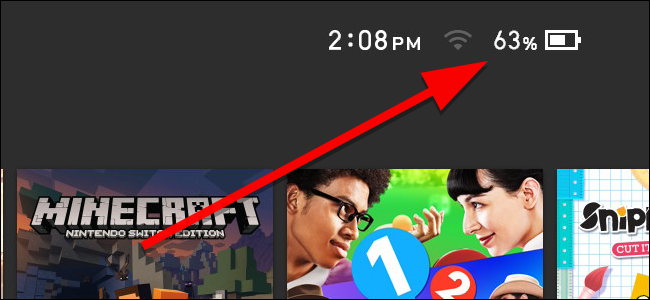Nintendo için Joy-Con ve Pro KontrolörleriÇalışmaları tıpkı modern Xbox One ve PlayStation 4 kontrolörleri gibi yapın. Bluetooth'ları destekliyorlar, böylece onları özel bir donanım kullanmadan PC'nizle eşleştirebilirsiniz.
Burada bir tane yakalamak var: İki Joy-Cons, PC'niz tarafından ayrı kontrolörler olarak görülür. Bunları ayrı denetleyiciler olarak kullanabilirsiniz, ancak şu anda bunları birleştiremez ve tam denetleyici olarak kullanamazsınız.
Denetleyiciyi PC'nize Bağlama
Öncelikle, PC’nizde Bluetooth’un etkin olduğundan veBluetooth arayüzünü açın. Windows 10'da, Ayarlar> Cihazlar> Bluetooth> Bluetooth veya başka bir cihaz ekle> Bluetooth seçeneğine gidin. Windows 7'de, Denetim Masası> Donanım ve Ses> Aygıt ekle'ye gidin.

Ardından, kontrol cihazınızı alın. Joy-Con denetleyicisini kullanıyorsanız, önce bunları Switch veya Joy-Con tutucusundan çıkarın. Joy-Con'daki SL ve SR düğmeleri arasında bulacağınız “Senk” düğmesine uzun basın. Eşitle düğmesinin yanındaki ışıklar yanıp sönmeye başlar.
Pro Denetleyici kullanıyorsanız, denetleyicinin üst kısmında, USB-C şarj fişinin solunda bulunan “Eşitle” düğmesini bulacaksınız. Uzun basın.

Kumanda sizden sonra eşleştirme modunda olacaktır.Senk düğmesine uzun basın. Bilgisayarınızın Bluetooth menüsünde Joy-Con veya Pro Kontrolör göründüğünü göreceksiniz. PC'nize bağlamak için menüden seçin.

İşin garibi, bir Joy-Con'daki ışıklarPC'nize bağlandıktan sonra bile yanıp sönmeye devam edin. Bununla birlikte, bir Joy-Con'un PC'nize, bağlı aygıtlar listesinde görüntülendiği gibi, Bluetooth penceresinden PC'nize bağlı olduğunu net bir şekilde görebilirsiniz.
İle eşleştirmek istiyorsanız bu işlemi tekrarlayın.bir denetleyici - örneğin, her iki Joy-Cons ile eşleştirmek istiyorsanız. Eşitle düğmesine uzun bastığınızda her denetleyicinin Cihaz ekle ekranında göründüğünü göreceksiniz.
İLGİLİ: Bluetooth Aygıtını Bilgisayarınıza, Tabletinize veya Telefonunuza Eşleştirme
Bu numara Mac ve Android cihazlarda da çalışıyor. Sadece Bluetooth arayüzünü açın ve diğer cihazlarla eşleştirmek için kontrol cihazındaki Senk düğmesine uzun basın.
Denetleyicinizi Yapılandırma
Joy Con denetleyicilerini aşağıdaki gibi kullanmaya mahkum olacaksınız:Nintendo Switch'teki çeşitli oyunlarda iki oyunculu modda kullandığınız gibi küçük kontrol cihazlarını ayırın. Girişimci bir inek, bir gün, onları birleştiren ve bunları tek bir denetleyici olarak kullanmanıza izin veren bir program yapabilir, ancak ne yazık ki, şu anda beklemede kaldık.
Pro Kontrolör birçok PC oyununda ve emülatöründe daha iyi çalışacaktır, çünkü iki analog çubuk ve bir D-pad de dahil olmak üzere tipik bir tam kontrol cihazının sahip olduğu tüm standart düğmelere sahiptir.
Hangi denetleyiciyi kullanırsanız kullanın, birçok oyunda veya emülatörde çalışacak şekilde yapılandırabilirsiniz. Programın giriş menüsüne gidin ve denetleyiciyi istediğiniz şekilde yapılandırın.

Joy-Con veya Pro Controller kullanıp kullanmadığınızıBulacağınız sorun, denetleyicinin Xbox 360 ve Xbox One denetleyicileri tarafından kullanılan daha yeni Xinput giriş yöntemi yerine eski DirectInput yöntemini kullanmasıdır. Birçok modern oyun sadece Xinput'u desteklerken, diğerleri de Xinput için DirectInput'tan daha iyi destek alabilir. Bu yüzden Xbox denetleyicileri PC oyunları için en yaygın olarak desteklenen seçenek.
Bunu x360ce gibi bir program kullanarak düzeltebilirsiniz,Switch kontrol cihazınızdaki giriş preslerini Xinput button olaylarına dönüştürmek için ayarlayabileceğiniz. Bu, bir Xbox 360 denetleyicisini taklit etmenize izin verir, Nintendo Switch Denetleyicilerinize yalnızca Xbox denetleyicilerini destekleyen oyunlarda çalışma yeteneği verir. PC oyunlarıyla maksimum uyumluluk için PlayStation 4 DualShock denetleyicisini ayarlarken benzer bir şey yapmalısınız.
Denetleyicinizi Anahtarınızla Eşleştirme
İşiniz bittiğinde, kolayca eşleştirebilirsiniz.Nintendo Switch'inizle birlikte Joy-Con kontrolörleri bir kez daha. Sadece Joy-Cons'u Switch'in yanlarına fiziksel olarak bağlayın. Nintendo Switch'inizle otomatik olarak eşleşirler.
Bu bir nedenden dolayı işe yaramazsa - veya sizPro Denetleyicinizi Switch konsoluyla bir kez daha eşleştirmek istediğinizde, Switch’in normal denetleyici eşleştirme işlemini kullanabilirsiniz. Başlamak için Switch'inizin ana ekranındaki Denetleyiciler> Yeni Denetleyicileri Eşleştir'i seçin. Ekrandaki talimatları izleyin. Devam etmek için kumandanızdaki Senk düğmesine basmanız istenecektir.

Kontrol cihazlarınızı ne zaman kullanmakTekrar PC’de, Bluetooth menüsüne geri dönmeniz ve Senkronizasyon düğmesini kullanarak tekrar eşlemeniz gerekir. Ancak, nereye bakılacağını öğrendikten sonra eşleştirme işlemi hızlıdır.